Cómo enviar SMS gratis con Windows 10

Con Windows 10 puedes leer, escribir y enviar SMS gratuitamente a un smartphone Android. Esta solución de Microsoft te permite sincronizar Windows 10 y un móvil Android, para compartir fotos, recibir notificaciones y administrar SMS desde su PC. Para ello es necesario una cuenta de Microsoft y seguir algunos pasos sencillos.
¿Cómo instalar la aplicación de sincronización en tu 'smartphone'?
La aplicación para leer, escribir y enviar SMS es gratuita y es ofrecida directamente por Microsoft. Esta sincroniza Windows 10 y Android para que puedas compartir fotos, recibir notificaciones, así como administrar tus SMS desde el PC. Para esto, tan solo necesitas contar con una cuenta de Microsoft y seguir una sencillas instrucciones.
En tu Android, descarga la aplicación Compañero de Tu Teléfono - Conexión a Windows. Se trata de la app oficial de Microsoft para vincular tu teléfono Android a tu PC.
Nota: para gestionar los SMS, la aplicación Compañero de Tu Teléfono requiere Android 7.0 o superior.

Instala la aplicación en tu teléfono: acepta los diversos permisos solicitados por Microsoft, luego conéctate a tu cuenta de Microsoft cuando la aplicación te lo solicite.
¿Cómo instalar la aplicación Tu Teléfono en el PC?
A partir de la actualización 1809 de octubre de 2018, la aplicación Tu Teléfono de Microsoft está integrada a Windows 10. Por lo tanto, no necesitas instalarla si utilizas esta versión o una más reciente.
En tu PC, busca la aplicación Tu Teléfono en Microsoft Store. Para esto, solo escribe Tu teléfono en la barra de búsqueda de Windows.
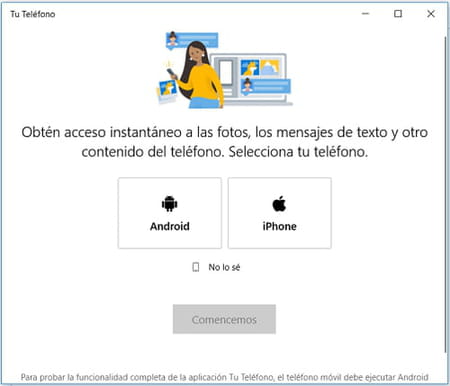
Inicia la aplicación. Selecciona el sistema operativo de tu teléfono (Android) y haz clic en Comencemos. Enseguida, conéctate con tu cuenta Microsoft para que la aplicación pueda vincular automáticamente tu Android a tu PC.
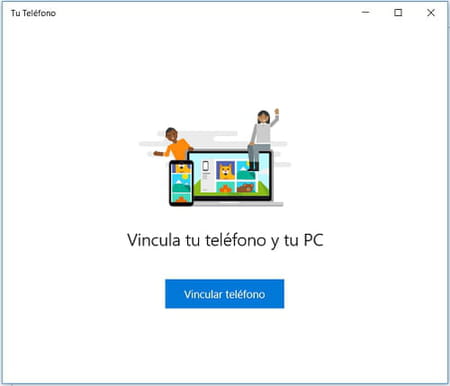
¿Cómo permitir la gestión de SMS desde Windows 10?
Una vez que tus dispositivos estén vinculados, la aplicación mostrará en tu PC el mensaje “Tu teléfono está vinculado”. Ahora puedes activar la lectura y el envío de SMS desde tu PC. Para esto, haz clic en el botón Configuración que se encuentra en la esquina inferior izquierda de la ventana de la aplicación.
En la sección Mensajes activa Permitir que esta aplicación muestre mensajes de texto de mi teléfono. Desde la ventana de configuración también puedes permitir la visualización de las fotos y notificaciones de tu teléfono.
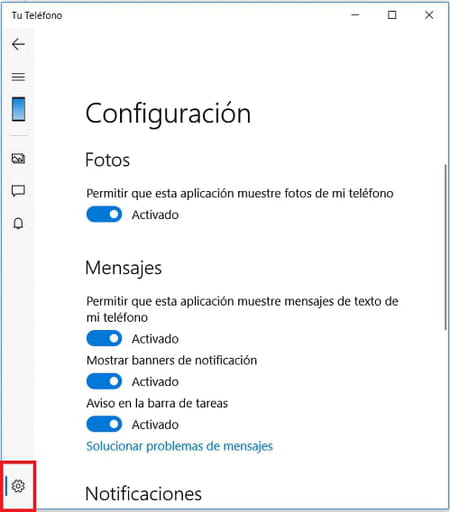
Entre las opciones disponibles en la sección Mensajes, también puedes configurar el envío de MMS, la visualización de banners de notificación a la recepción de SMS y el Aviso en barra de tareas.
Una vez que hayas definido estos parámetros, la configuración habrá terminado. Podrás gestionar tus mensajes de texto directamente desde tu computadora. Es decir, leer, escribir y enviar tus SMS desde el menú Mensajes de la columna de la izquierda de la aplicación.
Para más información, visita la página de ayuda de Microsoft dedicada a la aplicación Tu Teléfono.
